

本記事ではそんな疑問にお答えします。
Flutterで、自動カウントするログ出力を使えるようにするパッケージ、 f_count パッケージを紹介します!
以下使用例のGIFとなります。
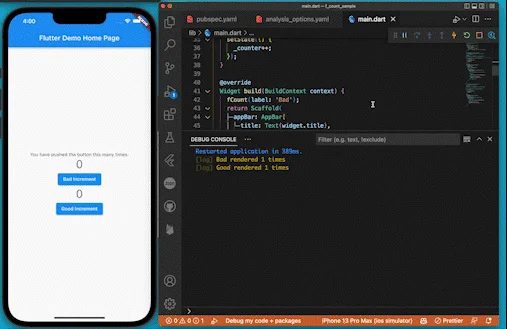
本記事では使い方から使用例の紹介までを行います。
ぜひ読んでみて下さい!
基本的な使い方
準備
まず準備として、パッケージのインストールと、 Dartファイルへのインポート文の追加を行います。
パッケージのインストール
CLI(macならターミナル)で、自分のプロジェクトのルートにて 以下のコマンドを実行しパッケージをインストールします。
flutter pub add f_countパッケージのインポート
ログ出力したいDartファイルの上部に以下のインポート文を追加し、 パッケージをインポートします。
import 'package:f_count/f_count.dart';実装
実装方法について解説します。
実装はとても簡単でログ出力したい場所に、fCount(label: 'Sample'); を置くだけです。
(‘Sample’の部分は自分の好きな文字列を入れることが可能です。)
@override
Widget build(BuildContext context) {
fCount(label: 'Sample');
return Scaffold(これにより、以下の画像のようなログが出力されます。
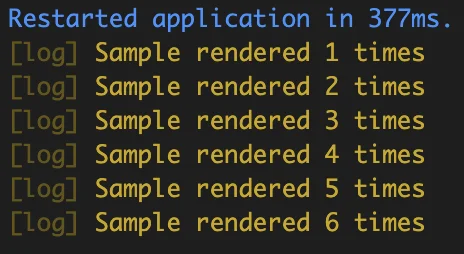
カウントはラベルごとに行われます。
@override
Widget build(BuildContext context) {
fCount(label: 'Sample');
fCount(label: 'Test');
return Scaffold(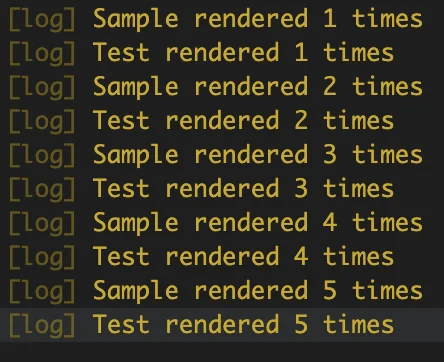
基本的な使い方は以上です!
使用例
使用例のサンプルコードはこちらです。
シンプルに、カウンターをWidgetで切り出した場合の描画範囲をチェックできるアプリです。
import 'package:f_count/f_count.dart';
import 'package:flutter/material.dart';
void main() {
runApp(const MyApp());
}
class MyApp extends StatelessWidget {
const MyApp({super.key});
@override
Widget build(BuildContext context) {
return MaterialApp(
title: 'Flutter Demo',
theme: ThemeData(
primarySwatch: Colors.blue,
),
home: const MyHomePage(title: 'Flutter Demo Home Page'),
);
}
}
class MyHomePage extends StatefulWidget {
const MyHomePage({super.key, required this.title});
final String title;
@override
State createState() => _MyHomePageState();
}
class _MyHomePageState extends State {
int _counter = 0;
void _incrementCounter() {
setState(() {
_counter++;
});
}
@override
Widget build(BuildContext context) {
fCount(label: 'Bad');
return Scaffold(
appBar: AppBar(
title: Text(widget.title),
),
body: Center(
child: Column(
mainAxisAlignment: MainAxisAlignment.center,
children: [
const Text(
'You have pushed the button this many times:',
),
Text(
'$_counter',
style: Theme.of(context).textTheme.headline4,
),
ElevatedButton(
onPressed: _incrementCounter,
child: const Text('Bad Increment'),
),
const GoodCounter(),
],
),
),
);
}
}
class GoodCounter extends StatefulWidget {
const GoodCounter({super.key});
@override
State createState() => _GoodCounterState();
}
class _GoodCounterState extends State {
int _counter = 0;
void _incrementCounter() {
setState(() {
_counter++;
});
}
@override
Widget build(BuildContext context) {
fCount(label: 'Good');
return Column(
mainAxisAlignment: MainAxisAlignment.center,
children: [
Text(
'$_counter',
style: Theme.of(context).textTheme.headline4,
),
ElevatedButton(
onPressed: _incrementCounter,
child: const Text('Good Increment'),
),
],
);
}
}このアプリのGIFは以下となります。 Goodのボタンを押した時にBadのログが表示されないので、 描画範囲を抑えられていることがわかります。
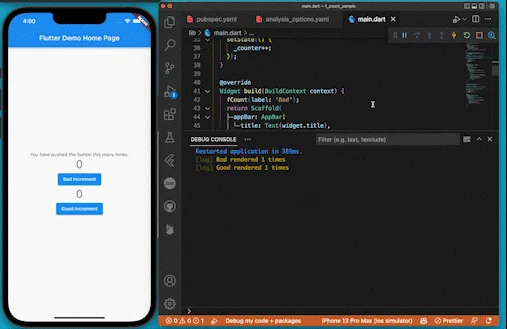
まとめ
本記事では、Flutterで、自動カウントするログ出力を使えるようにするパッケージ、 f_count パッケージを紹介しました。
いかがだったでしょうか?
Android Studio で開発をしている方は、Flutter Performanceで同様のチェックができますが、 VScodeを使っている方や、簡易的にチェックしたい場合等に有用です。
またFlutter Performanceにはできない、 メソッドの呼ばれた回数のチェックができることもf_countの利点です。
開発の効率化にとても有用なパッケージですので、 ぜひ本記事を読んで使ってみて下さい!
本記事があなたのアプリ開発の一助となれば幸いです。
Flutterを一緒に学んでみませんか? Flutter エンジニアに特化した学習コミュニティ、Flutter大学への入会は、 以下の画像リンクから。
編集後記(2022/8/3)
カウントアップ、で思い出したのですが、 長押しでカウントアップし続けるWidget、というのを作成したことがあります。
以下の私の個人ブログで作成方法について解説しています。
こういう色んなWidgetを組み合わせて自作のWidgetを作るのって楽しいですよね。
このWidgetをせっかくなのでパッケージ化するのも面白いかな、とふと思いました。
勉強にもなるので、あなたもぜひ自作のWidget作りに挑戦してみてください。
週刊Flutter大学では、Flutterに関する技術記事、Flutter大学についての紹介記事を投稿していきます。 記事の更新情報はFlutter大学Twitterにて告知します。

